Installazione
 Quest'applicazione può essere facilmente installata tramite il gestore dei pacchetti che installerà automaticamente il server http apache qualora non lo aveste già nel vostro sistema. In poche parole il software si appoggia proprio al server apache che vi permetterà di visualizzare ed impostare le opzioni tramite il vostro browser.
Quest'applicazione può essere facilmente installata tramite il gestore dei pacchetti che installerà automaticamente il server http apache qualora non lo aveste già nel vostro sistema. In poche parole il software si appoggia proprio al server apache che vi permetterà di visualizzare ed impostare le opzioni tramite il vostro browser.Finita l'installazione dobbiamo creare l'utente "www-data" nel gruppo "video"; questo comando imposta la configurazione di ZoneMinder per quanto riguarda il server apache:
sudo adduser www-data video
sudo /etc/init.d/apache2 restart
sudo /etc/init.d/zoneminder restart
Configurazione
Ci troviamo adesso difronte alla console che ci fornisce una serie di informazioni come l'orario e la data di sistema, la percentuale di spazio occupata nel vostro hard disk, la versione del software e una tabella dove saranno visualizzate le informazioni delle webcam che andrete a inserire.
Andiamo su opzioni e ci accorgiamo che sono tantissime le impostazioni che possiamo effettuare (andrò ad elencare quelle basilari).
 Ricordiamoci che alcuni cambiamenti per essere resi effettivi, richiedono il riavvio di ZoneMinder tramite il comando visto poco sopra.
Ricordiamoci che alcuni cambiamenti per essere resi effettivi, richiedono il riavvio di ZoneMinder tramite il comando visto poco sopra.Nella scheda "sistema" possiamo impostare la lingua, la richiesta di autenticazione per entrare nella console e il permesso a poterci autenticare anche da remoto. Se impostiamo il login il programma momentaneamente inserirà un utente "admin" con password "admin". Potremo cambiare il nome utente e la password su Opzioni -> Utenti.
Nella scheda "percorsi" possiamo impostare i percorsi delle cartelle dove verranno salvate le immagini o i video registrati dalle webcam e successivamente in "immagini" troviamo le opzioni relative ai formati e alla qualità delle stesse.
Altra scheda importante è "email". Qui possiamo inserire un indirizzo di posta alla quale inviare messaggi in caso di eventi.
Infine troviamo le schede di banda (Alta, Media o Bassa), dove possiamo impostare il valore di refresh delle immagini.
Chiusa la finestra delle impostazioni passiamo ad inserire le nostre webcam. Andiamo su "Aggiungi nuovo Monitor" dove inseriremo il nome della webcam e indicheremo se la webcam è locale, cioè collegata tramite usb al pc, oppure remota se è una webcam di tipo ip. Nella scheda "sorgente" andremo a scrivere il percorso o l'indirizzo della camera e la risoluzione. Possiamo anche impostare nella scheda "timestamp", l'etichetta visualizzata nell'immagine come ad esempio il nome della webcam, l'orario, ecc.
 Salviamo e potremo visualizzare i dati relativi alla camera inserita nella tabella della console. Per visualizzare le immagini clicchiamo o su "Cicla" o su "Montaggio": il primo visualizza le webcam una per volta ad intervalli regolari, il secondo invece farà vedere in un'unica finestra le immagini dei monitor.
Salviamo e potremo visualizzare i dati relativi alla camera inserita nella tabella della console. Per visualizzare le immagini clicchiamo o su "Cicla" o su "Montaggio": il primo visualizza le webcam una per volta ad intervalli regolari, il secondo invece farà vedere in un'unica finestra le immagini dei monitor.









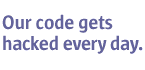









1 commento:
salve
mi sapete dire quale indirizzo html posso usare per pubblicare le mie webcam sul mio sito web?
Posta un commento